Firefox: synchronisez vos bookmarks !
Si comme moi vous changer souvent d'environnement Linux, ou si vous testez très souvent de nouvelles distributions, vous avez été au moins une fois confronté à un problème: comment avoir toujours les mêmes bookmarks dans tous mes Firefox. Et si j'en ajoute sur un PC, comment être sûr de les retrouver sur un autre ? Et si j'oublie de sauvegarder manuellement mes marqueurs ?
Firefox sync répond à toutes ces questions pour vous. Sympa non ?
Bon, que les chagrins qui n'ont pas confiance les offres de service du cloud arrêtent de lire cet article, car le principe est bien celui-ci: mettre dans le nuage nos informations. En l'occurence, on parle ici
- des marques pages,
- des mots de passe, si vous les stockez dans Firefox (c'est pas bien du tout ça ! Pan sur les doigts)
- des préférences,
- de l'historique de vos pérégrinations dans cet espace sauvage qu'est le web,
- des onglets.
Alors, comment ça fonctionne ?
Le principe est simple. Vous crééez un compte chez Mozilla. Vous envoyez une première fois les informations citées ci-dessus. Vous pouvez ensuite synchroniser n'importe quel Firefox avec ces données, quelle que soit la plateforme (Linux, Mac, Windows).
Tout de suite un point de détail à souligner: on parle bien ici de synchronisation. Tout nouveau Firefox recevra les informations stockées dans le nuage, mais aussi enverra celles qu'il contient ! Vérifiez votre nouveau Firefox "vierge" avant de le synchroniser, ça vous évitera de faire le ménage après...
Revenons à nos moutons: première étape, votre inscription.
Attention: c'est une évidence, mais cette étape est à faire sur l'ordinateur contenant tous vos bookmarks.
Dans Firefox, allez dans vos préférences (ou options suivant la plateforme), et cliquez sur l'icône "Sync".
Cliquez sur le bouton "Configurez Firefox Sync":
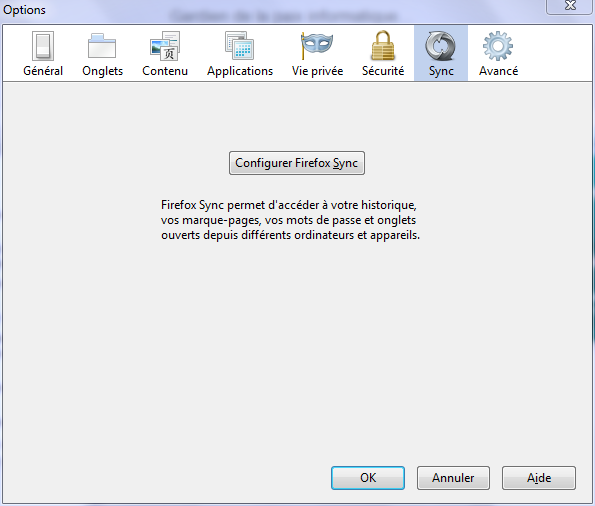
Cliquez ensuite sur le bouton "Créer un nouveau compte":
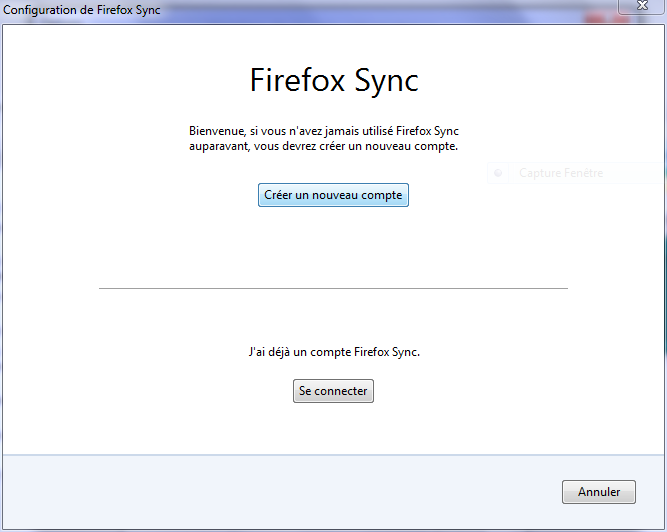
Remplissez les informations nécessaires, et avant de cliquer sur le bouton "Suivant", lisez attentivement les conditions d'utilisation et la politique de confidentialité, c'est toujours bien de savoir ce que l'on fait de ses données...
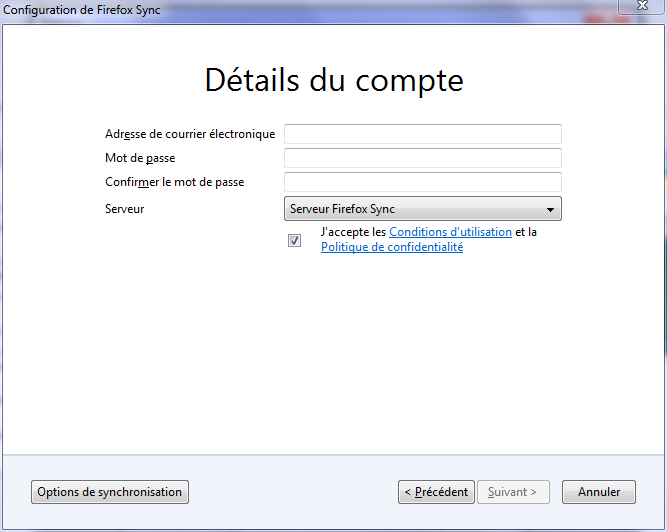
Vous remarquerez le bouton "Options de synchronisation" en bas à gauche de la fenêtre. C'est ici que vous pouvez désactiver la synchronisation de certaines informations (les mots de passe, au hasard).
Cliquez sur le bouton "Suivant".
Par mesure de sécurité, les données sont envoyées chiffrées dans le nuage. Le chiffrement utilise une clé de synchronisation qui vous est propre. Firefox vous propose dans cet écran de sauvegarder cette clé dans un fichier, ou de l'imprimer.
Conserver bien cette clé. Si par malheur vous effacez tous vos Firefox, elle seule vous permettra de retrouver vos informations !!!!
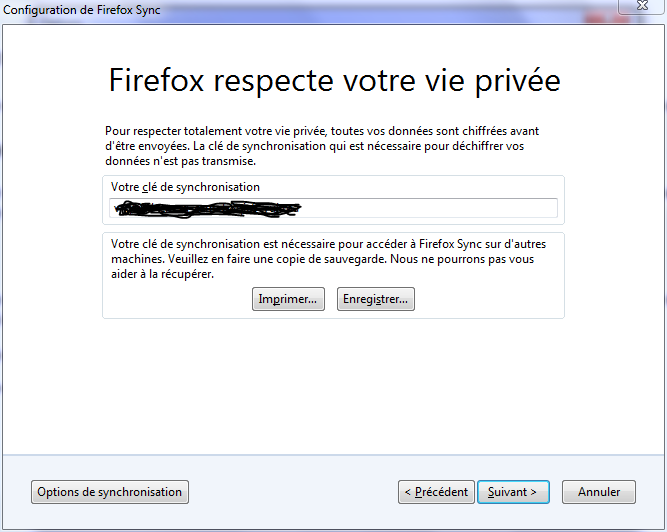
Comme le dit si bien Mozilla, confirmez que vous n'est pas un robot:
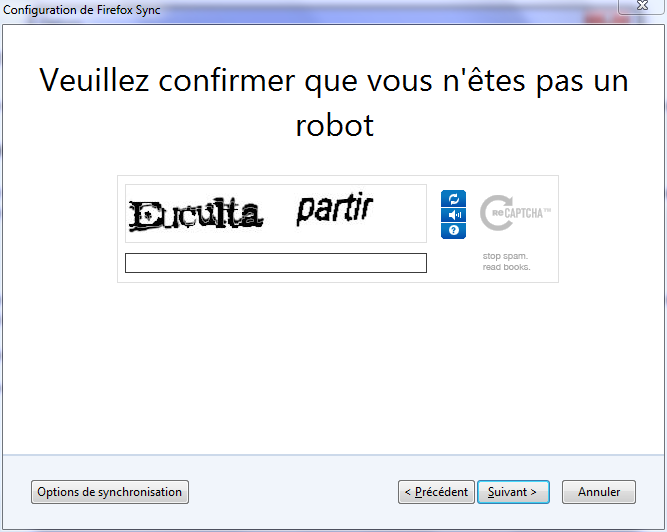
Cliquez sur le bouton "Terminer" pour commencer la synchronisation

Continuons: synchronisez un nouveau Firefox avec celui que vous venez de synchroniser.
Dans ce nouveau Firefox, allez dans les préférences (ou options suivant la plateforme), et cliquez sur l'icône "Sync".
Cliquez sur le bouton "Se connecter":
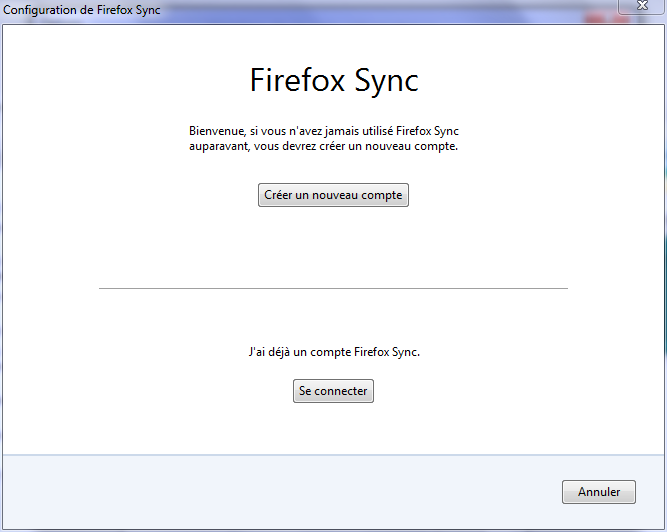
Vous voyez apparaitre trois série de chiffres et lettres:
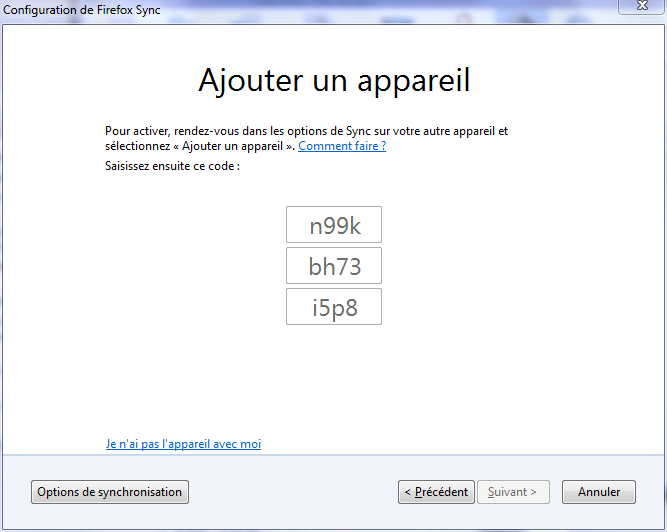
Laissez cette fenêtre affichée et allez sur votre premier Firefox, celui qui a déjà fait la première synchro.
De nouveau, allez dans les préférences, icône Sync, puis cliquez sur "Ajouter un appareil":

Tapez les 3 séries de lettres et chiffres, à l'identique du Firefox cible, puis cliquez sur le bouton "Suivant":

Votre nouveau Firefox va être synchronisé. Sur celui-ci, vous pouvez voir cette fenêtre:
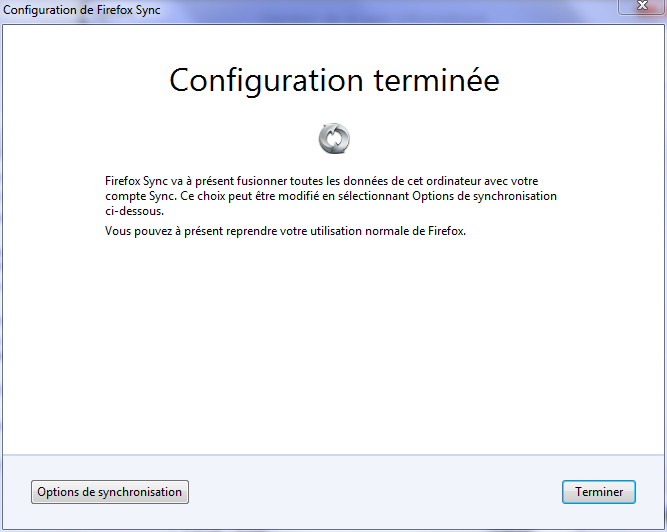
Une dernière remarque pour finir.
N'hésitez pas à faire des sauvegardes locales de vos favoris sur votre machine principale. Je vous rappelle que l'on parle ici de synchronisation, ce qui veut dire que la suppression d'un marque-page sera répercuté sur l'ensemble de vos Firefox dès leur connexion au réseau. Si vous supprimez par inadvertance un favori précieux, vous risquez de le perdre définitivement... Sinon, usez et abusez de cet outil de synchronisation. Je n'ai personnellement pas encore atteint le quota de machines enregistrées (je ne sais d'ailleurs pas s'il en existe un), malgré mes nombreuses machines de tests installées et synchronisées.



/image%2F0991308%2F20140517%2Fob_286c7a_lvm-a-l-installation-ubuntu.png)
/https%3A%2F%2Fassets.over-blog.com%2Ft%2Fcedistic%2Fcamera.png)
